
+ Khắc phục một số lỗi liên quan đến hệ thống, ứng dụng, bộ nhớ...
+ Giúp tivi hoạt động ổn định, trơ tru hơn.
+ Cập nhật các ứng dụng, tính năng mới cho tivi, đặc biệt là sẽ có thêm trình duyệt web.
Bước 1. Đầu tiên, tải file cập nhật phần mềm về USB
Lưu ý: Để có thể cập nhật phần mềm cho tivi Sony bằng USB, bạn cần đảm bảo: USB đang ở định dạng FAT32, dung lượng 8G trở lên và trong USB không có file nào khác ngoài file cập nhật.
Bước 2. Cắm USB vào tivi, sau đó nhấn nút HOME trên remote ---> Chọn Hỗ trợ khách hàng ---> Chọn Cập nhật phần mềm ---> Chọn USB ---> Chọn Chấp nhận, tivi sẽ tiến hành cập nhật.
Sau khi cập nhật, ở mục Hỗ trợ khách hàng, bạn sẽ nhìn thấy phiên bản phần mềm của tivi là 1.209-1.210-01, đây chính là phần mềm mới nhất của tivi.

Cắm USB vào tivi

Nhấn nút HOME trên remote

Chọn "Hỗ trợ khách hàng"

Chọn Cập nhật Phần mềm

Chọn cập nhật bằng USB

Đồng ý việc cập nhật phần mềm

Tivi đang tiến hành cập nhật

Tivi đã cập nhật xong
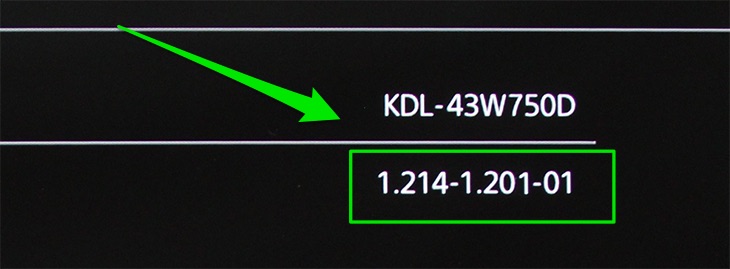
Bước 3. Sau khi cập nhật phần mềm, để tivi hiển thị đầy đủ các tính năng trong đó có trình duyệt web, tivi cần được làm mới nội dung internet.
Bạn nhấn nút HOME trên remote ---> chọn Thiết lập ---> chọn Mạng ---> chọn Làm mới nội dung Internet.

Nhấn nút HOME trên remote

Chọn mục Cài đặt hệ thống

Chọn thiết lập mạng

Chọn Làm mới nội dung Internet

Tivi đã được làm mới
Sau khi làm mới nội dung Internet, bạn sẽ thấy tivi hiển thị nhiều ứng dụng hơn, đặc biệt là có thêm trình duyệt web để bạn thoả sức đọc báo trên tivi.

Phần mềm mới sẽ cập nhật thêm trình duyệt web
Lưu ý:
- Nếu ở bước 2, bạn thấy tivi thông báo "Không có phiên bản mới của phần mềm TV được tìm thấy - No newer version of the TV software was found" nghĩa là tivi đang ở phiên bản phần mềm mới nhất rồi.
- Trong lúc cập nhật cho tivi, không tắt tivi hoặc ngắt điện, có thể sẽ khiến tivi bị lỗi.
- Ngoài cách cập nhật phần mềm cho tivi bằng USB, bạn có có thể cập nhật tivi bằng mạng (không cần tải file cập nhật về USB).

↑
Đang xử lý... Vui lòng chờ trong giây lát.